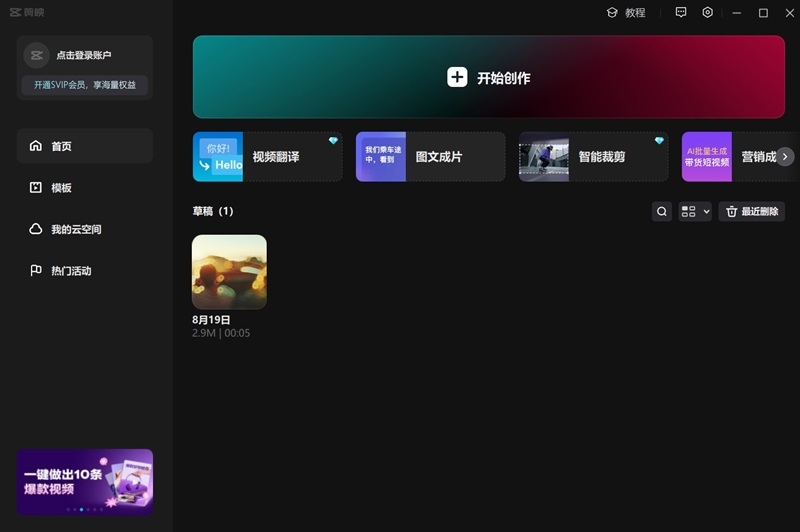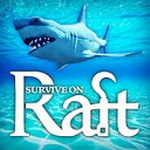剪映 v6.1.0.11946官方正式版
- 软件大小:
- 2.79MB
- 软件语言:
- 简体中文
- 软件授权:
- 免费版
- 软件类别:
- 媒体影音
- 更新时间:
- 2024-09-04
- 官方网站:
- www.showyou.net
- 应用平台:
- WinALL
- 软件等级:
80%
20%
- 软件介绍
- 软件截图
剪映是一款专业级视频后期处理软件,你能够通过剪映轻松管理和制作视频,修改和剪辑视频亦能轻松搞定,剪映是全能好用的视频编辑工具,帮你轻松剪出美好生活。

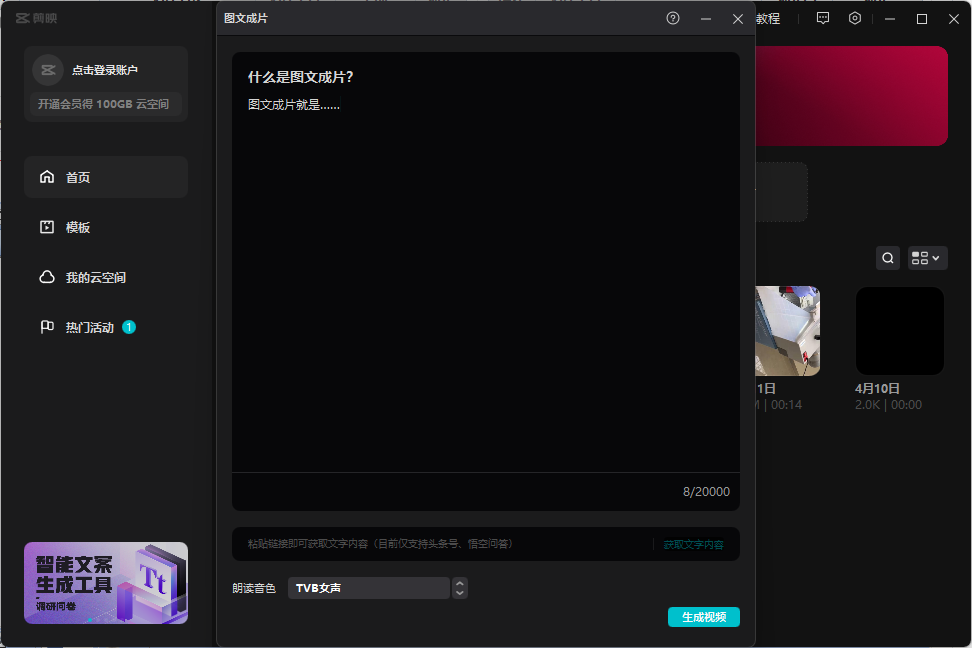
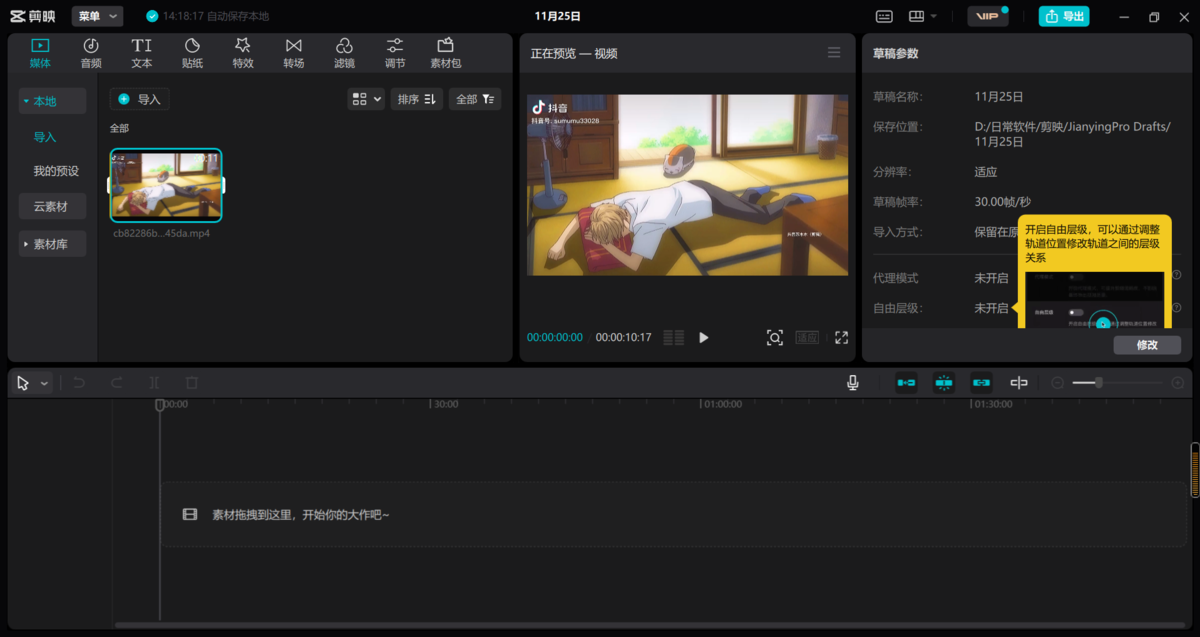
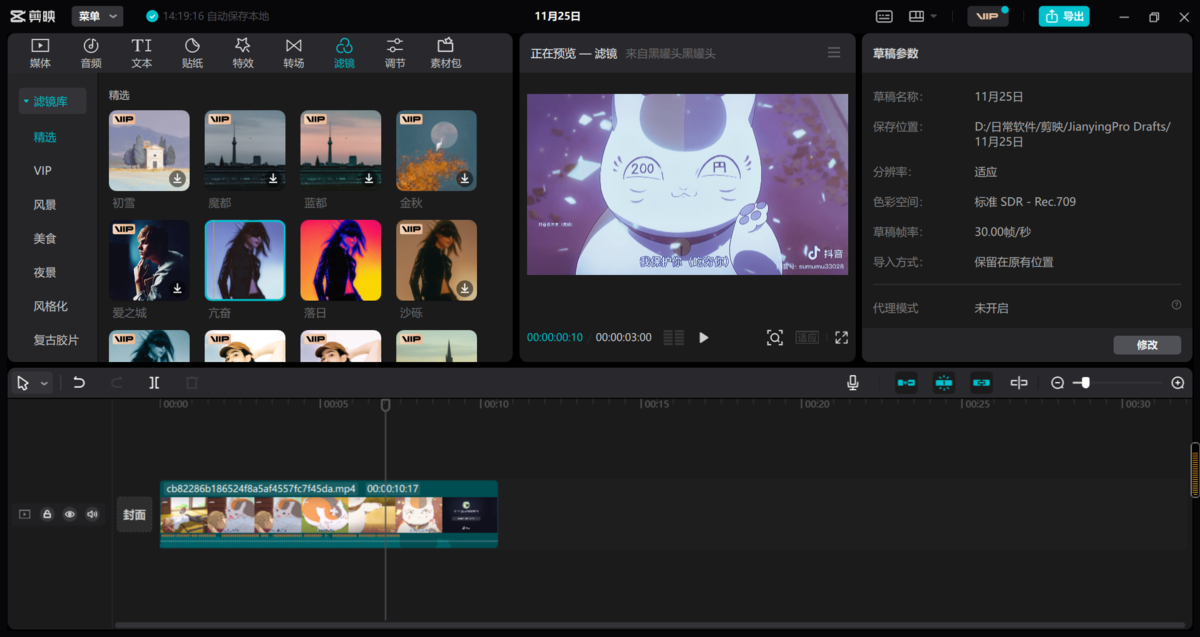
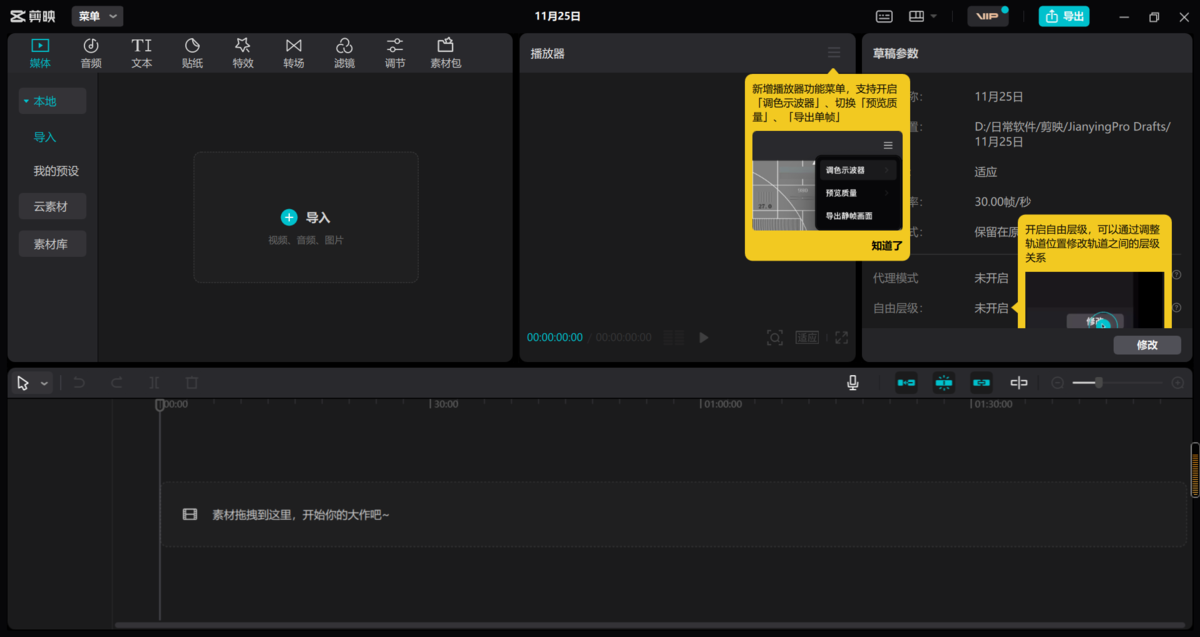
剪映软件特色
简单好用
切割变速倒放,功能简单易学,留下每个精彩瞬间。
· 「切割」快速自由分割视频,一键剪切视频。
· 「变速」0.2倍至4倍,节奏快慢自由掌控。
· 「倒放」时间倒流,感受不一样的视频。
· 「画布」多种比例和颜色随心切换。
· 「转场」支持交叉互溶、闪黑、擦除等多种效果
贴纸文本
精致好看的贴纸和字体,给你的视频加点乐趣。
·「贴纸」*设计手绘贴纸,总有一款适合你的小心情。
·「字体」多种风格字体,字幕,标题任你选。
丰富好听
抖音*曲库,海量音乐让你的视频更“声”动。
· 「曲库」海量音乐曲库,*抖音歌曲。
· 「变声」一秒变“声”萝莉、大叔、怪物...
精致好看
专业风格滤镜,一键轻松美颜,让生活一秒变大片。
· 「滤镜」多种专业的风格滤镜,让视频不再单调。
· 「美颜」智能识别脸型,定制*专属美颜方案。
剪映安装步骤
在本站下载最新安装包,等待安装完成即可。
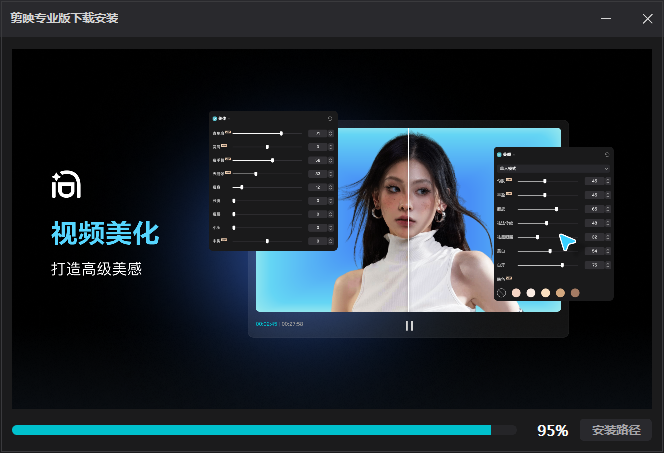
剪映更新日志
剪映 6.1.0
-新增多款自带真实场景的实景数字人形象
-编辑器内智能分割支持删除和移动分割点
-修复了一些已知的体验问题,让剪辑更顺畅
剪映 5.9.0
【体验稳定性】修复了一些已知的体验问题
剪映 5.5.0
【音色克隆】上线即时音色克隆功能,快速克隆你的专属音色!
【体验稳定性】修复了一些已知的体验问题
剪映 5.1.0
【人声美化】一键去除音频中的所有噪音问题,音质提升为录音棚品质
【抠像描边】新增抠像描边样式,让抠像更有趣
【体验稳定性】修复了一些已知的体验问题
剪映 5.0.0
【智能打光】一键实现后期打光
【体验稳定性】修复了一些已知的体验问题
剪映 4.9.0
【色轮】新增鼠标滚轮调节数值,双击色轮重置已有效果,优化了色轮效果表现
【人声分离】支持分离音频中的人声和背景音,二创视频更便捷
【体验稳定性】修复了一些已知的体验问题
剪映 4.4.0
【代理模式】修复代理模式一些已知的体验问题
【体验稳定性】修复了一些已知的体验问题
剪映 4.3.0
1.【非等比缩放】支持非等比缩放,解销更多画面效果修复异形比例
2.【文本换行】支持拖捷文本框快速换行
3.【色轮】亮度滑竿的调节灵敏度优化
4.【文字模版】新增影视3D样式,炫酷效果一键get
5.【体验稳定性】修复了一些已知的体验问题
剪映 4.1.5
【体验稳定性】修复了一些已知的体验问题
剪映 4.0.0
1.【智能镜头分割】支持对时间线片段、素材面板的成片按镜头快速拆分,二创剪最更高效
2.【时间线】修复口知的时间线错顿、夫帧的问题
3.【转场】修复香加转场改变视频片段时长问题
4.【字幕识别】新增4种方言识别: 闽南话、上海话、中原官话、西南官话
5.【素材面板】本地素材导入、删除后支持撤销
剪映 3.9.0
1.修复已知BUG
剪映 2.9.0
1.支持设定导出范围
2.支持多选片段调色
3.支持同段文本,设置多个颜色、大小、样式等属性
4.支持文本保存为预设,方便下次使用
5.云空间支持视频、图片、音频素材上传和下载
6.支持HDR与SDR更自由的色彩空间转换
剪映 2.8.0
1.支持自由控制主轨道片段是否吸附(允许保留黑场)
2. 支持单片段识别字幕/歌词
3.支持专业的调色色轮(一级色轮,Log色轮)
4.优化性能与体验
剪映使用方法
剪映如何调节视频饱和度?
1、首先进入到电脑版剪映的视频编辑主界面,将视频文件添加到下方的时间轨道上。
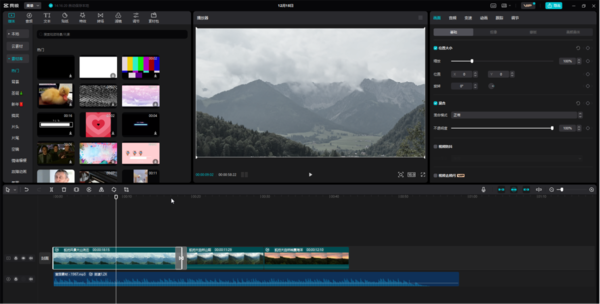
2、然后在时间轨道上选中需要调节的视频文件,此时在界面的右上角点击“调节”,就可以对饱和度的参数进行调整了。

3、在调节饱和度的时候可以直接拖动饱和度的滑块儿进行调节,也可以直接在右侧输入想要的参数值,每当调节一下,就可以在画面栏中看到预览效果。
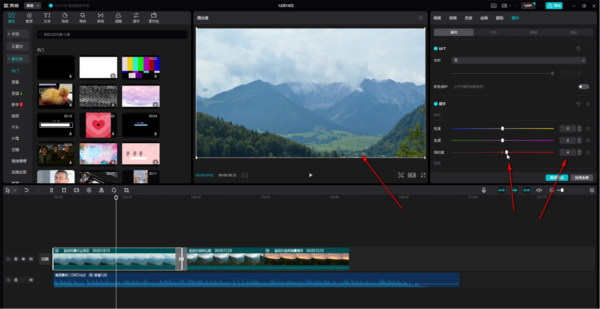
4、小编提示大家,我们也可以在轨道上将指针定位到某一个画面处,然后来设置饱和度的具体程度,方法就是点击右侧的关键帧图标,添加一个关键帧,然后在时间轨中将指针定位到另一个时间,并设置一个新的饱和度参数值,软件会自动添加第二个关键帧,此时如果软件没有自动添加,我们也可以手动来添加第二个关键帧,这样从第一个到第二个关键帧之间,就是我们重新设置的饱和度视频效果了。
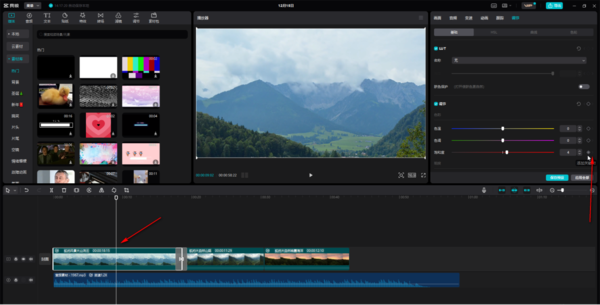
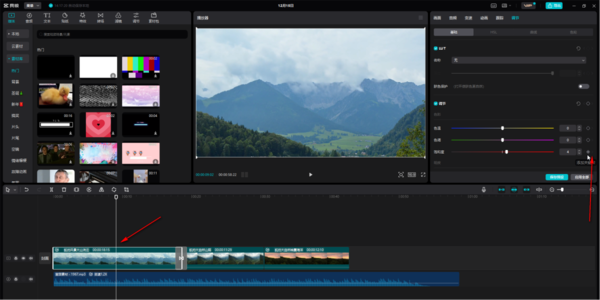
5、设置完饱和度效果以后,还可以通过滑动鼠标来调节亮度和对比度等效果参数,全部调节之后,点击“保存预设”就可以把刚才所有的参数都应用到视频画面中了。
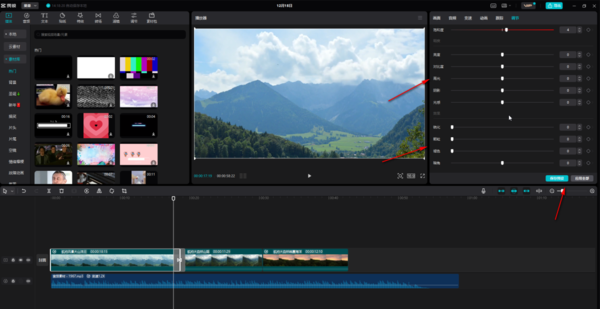
剪映如何识别歌曲的歌词并添加到视频中?
1.启动软件,将需要识别歌词的文件导入进来,然后点击音频右下角的【+】图标来将音频添加到轨道上。
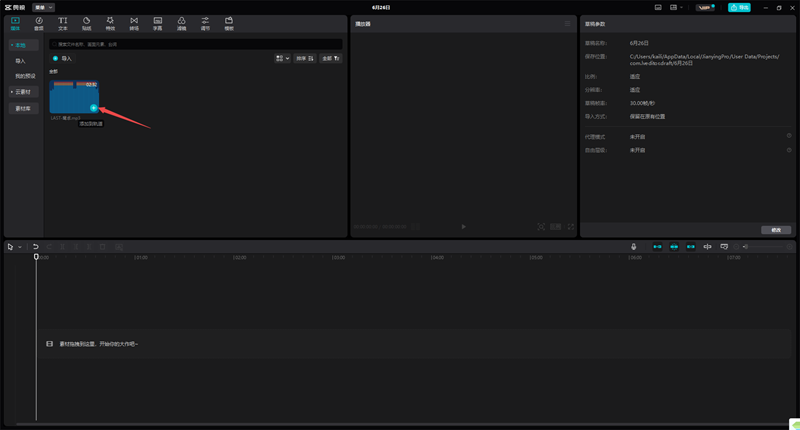
2.然后,点击顶部工具栏中的【字幕】功能,选择左侧列表中的【歌词识别】功能,接着点击【开始识别】按钮。
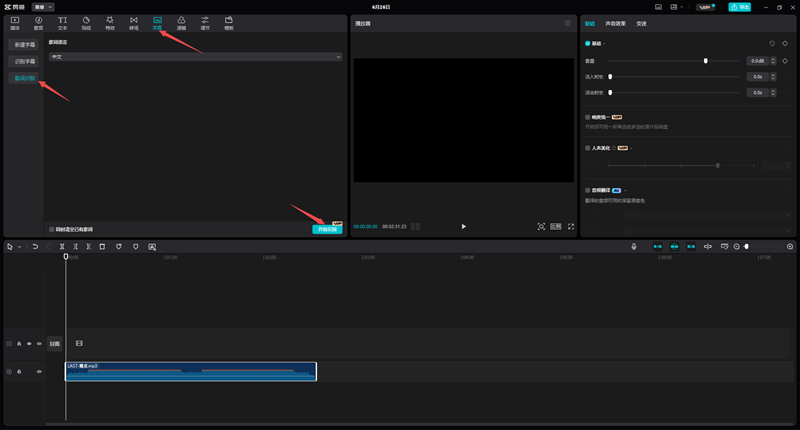
3.然后,软件就会进行歌词的识别,识别成功后,在软件的文字轨道上,就可以看到歌曲的歌词了。

4.接着,点击歌词轨道中的【锁定】图标,然后导入需要的视频文件,加入到视频轨道上。最后,点击右上角的【导出】按钮进行文件导出即可。
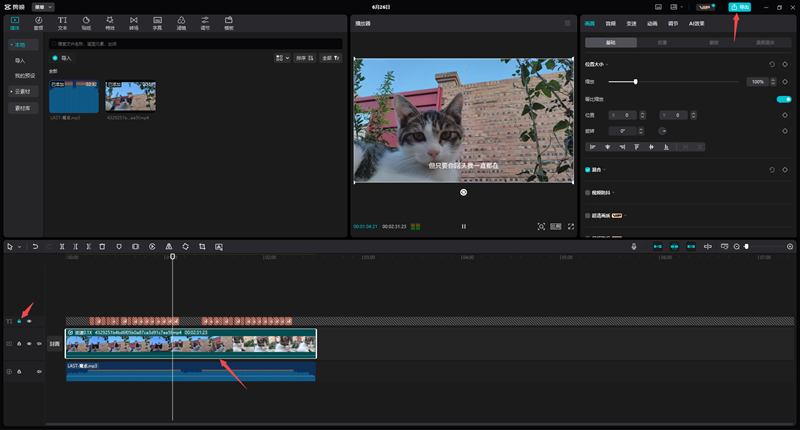
剪映中怎么使用音色克隆功能?
1、打开剪映,并添加视频素材后,再向其添加一段文字。
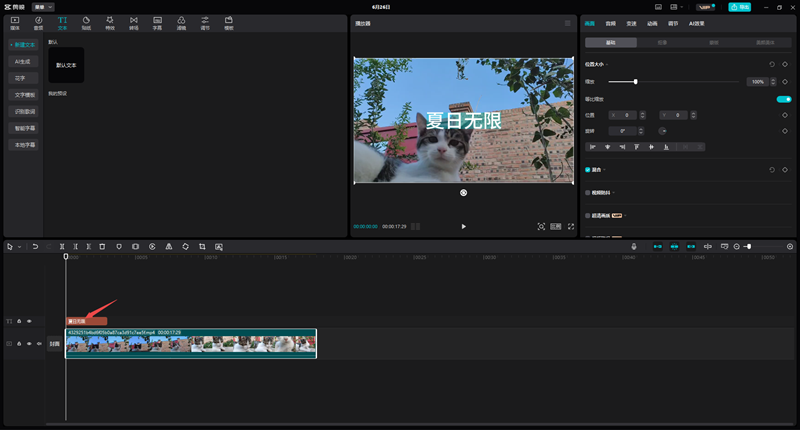
2、添加文字后,选中文字,在界面右上方找到【朗读】,就可以看到音色克隆功能(注意:剪映音色克隆功能需要登录剪映账号才可使用),选择【点击克隆】选项。
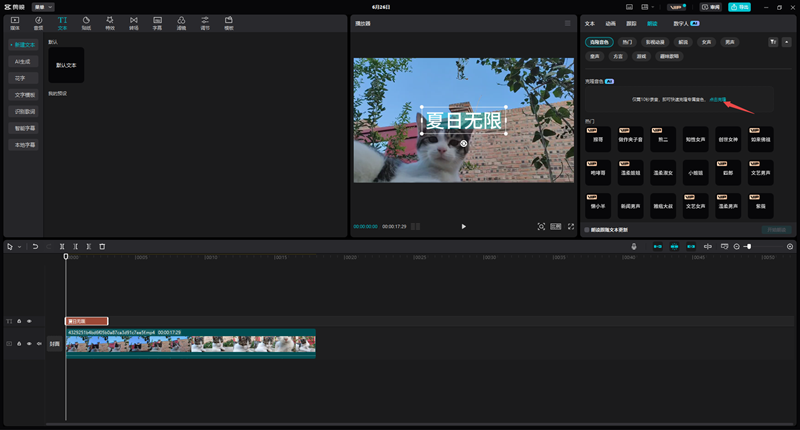
3、来到音色克隆功能,我们需要先同意协议,然后点击【去录制】按钮。
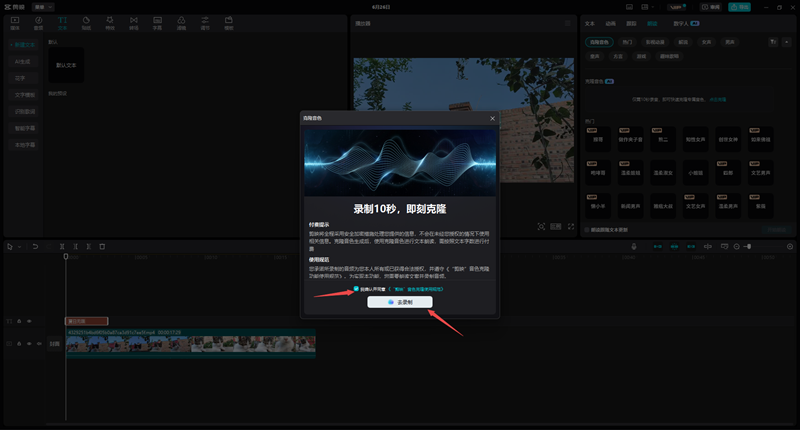
4、点击下方【点按开始录制】按钮,然后朗读文字。

5、朗读结束后,点击【点按结束录制】按钮,最后提交后系统会在10秒内完成语音可控,最后选定音色即可。
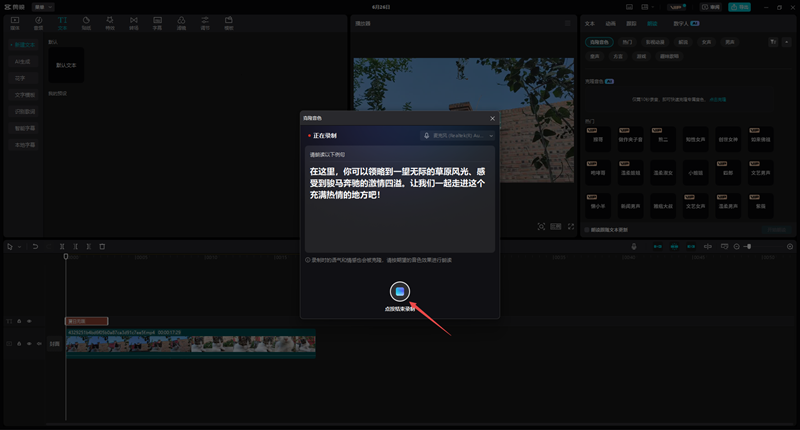
剪映如何提取视频中的声音?
1、打开剪映电脑版,点击【开始创作】。进入创作界面,在左上角中,点击【音频】,在下方分栏中找到并点击【音频提取】。
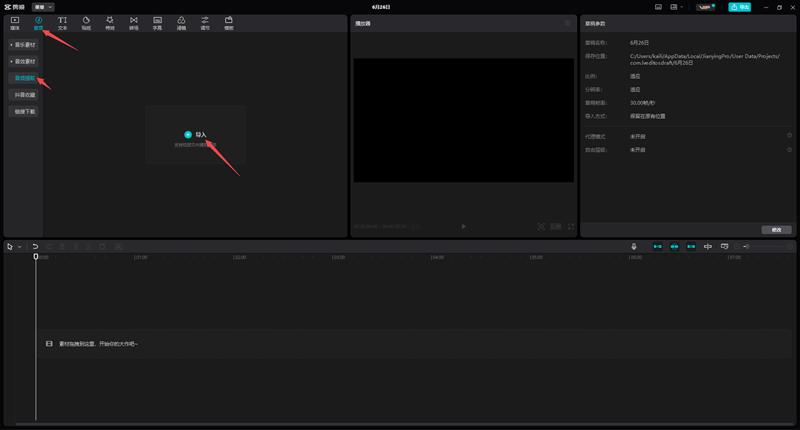
3、随后,会弹出本地资源选取窗口,在这里选择需要提取声音的视频素材。

4、音频提取完成后,将它添加到轨道上即可使用。大家也可以点击顶部右上角的【导出】按钮进行声音的保存。

剪映v6.1.0.11946官方正式版软件截图
推荐游戏
换一换- 本类周排行
- 本类总排行